Vamos a explicarte cómo saber detalladamente por qué Windows 11 no es compatible con tu PC, utilizando un programa con el que vamos a poder saber qué elementos del hardware son insuficientes o no cumplen con los requisitos mínimos de Windows 11. Microsoft tiene su propia herramienta para hacer esta comprobación, pero tiene muchos fallos y no es nada clara a la hora de decirte qué te falta exactamente.
Afortunadamente, existe una herramienta de código abierto llamada WhyNotWin11, que viene a traducirse como por qué no Win11. Vamos, que sirve para aclararte el motivo por el que tu PC no es compatible. Realmente, solo tienes que ejecutar esta herramienta para ver el resultado, pero tu navegador y Windows podrían bloquearla al considerarla maliciosa por acceder a los datos de tu equipo, razón por la que vamos a darte este pequeño paso a paso.
Descarga WhyNotWin11
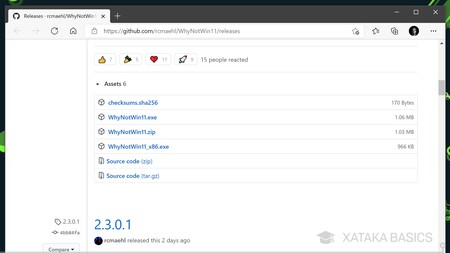
Lo primero que tienes que hacer es descargar el programa WhyNotWin1. Para ello, entra en el perfil en Github de la aplicación, y busca la última versión disponible. Debajo de la descripción de las novedades de la versión verás los enlaces de descarga, y tendrás que pulsar sobre el archivo WhyNotWin11.exe para proceder a bajarlo.
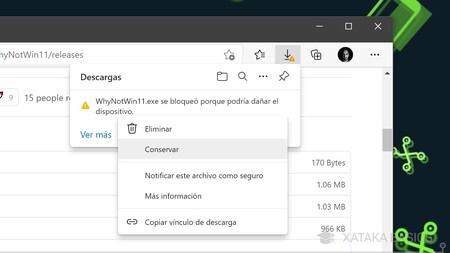
**Es posible que el navegador intente bloquear la descarga de tu archivo. Si pasa esto, tendrás que hacer que el navegador permita la descarga. En Chrome la opción aparece pulsando en la flecha del mensaje que te aparece abajo para mostrar la opción, y en Edge tienes que pulsar en el botón de tres puntos del mensaje para ver la opción de conservar el archivo.
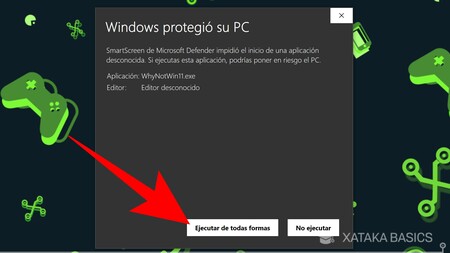
Windows también va a bloquear esta aplicación al considerarla peligrosa para tu ordenador. Cuando te aparezca este mensaje, tienes que pulsar en el botón de Ejecutar de todas formas. Algo importante es que sólo ejecutes esas aplicaciones que conoces perfectamente, porque este bloqueo de Windows puede salvarte más de una vez en otros casos.
Qué le falta a tu PC para ser compatible con Windows 11
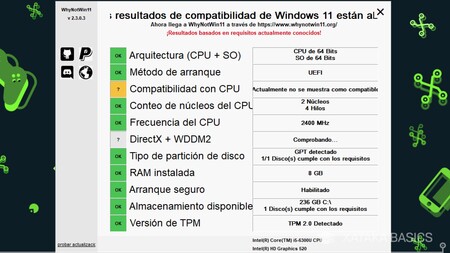
Ahora, lo único que te queda por hacer es ejecutar la aplicación WhyNotWin11.exe que has descargado haciendo doble click sobre ella. Cuando lo hagas, te aparecerá una ventana con dos columnas. A la derecha podrás ver las especificaciones de tu ordenador, que irán apareciendo según vayan cargando. Es posible que algunas tarden un poco en cargar.
A la izquierda tendrás la leyenda de las especificaciones que se están midiendo, y más a la izquierda unos cuadros en los que se te indicará si tu hardware es suficiente teniendo en cuenta las especificaciones mínimas oficiales de Windows 10. Si el elemento de hardware está bien te aparecerá un cuadro en verde, y si no, te aparecerá uno en amarillo.
En la captura de ejemplo puedes ver que me dice que actualmente el procesador del ordenador donde lo he probado no es suficiente. Abajo aparece que es un i5 de quinta generación. TPM 2.0 sí que tengo, algo importante por las polémicas causadas por necesitar un chip TPM, aunque si tú tienes problemas con él puedes probar activar tu TPM desde la BIOS.




Ver 7 comentarios